Vâng, tình trạng shutdown (tắt máy) không hoàn toàn mình thấy rất nhiều người bị. Và cũng có rất nhiều bạn có gửi email nhờ mình hướng dẫn cách khắc phục, sửa chữa lỗi khó chịu này rồi.
Chính vì thế hôm nay mình quyết định ngâm cứu và tổng hợp lại những cách hiệu quả để có thể ” chữa trị căn bệnh này ” một cách dứt điểm nhất 😀
Mục Lục Nội Dung
#1. Dấu hiệu nhận biết máy tính không tắt hoàn toàn?
Khi bạn sử dụng tính năng Shutdown có trên hệ điều hành thì máy tính không tắt được bình thường, có thể màn hình đã tắt nhưng đèn tín hiệu thì vẫn sáng và quạt của mainboard thì vẫn còn chạy.
Giải pháp: Lúc này, nếu như bạn chưa có thời gian để tìm hiểu cách khắc phục thì giải pháp duy nhất vào lúc này là nhấn giữ nút nguồn (phím cứng) để thực hiện tắt máy.
Tuy nhiên, mình khuyên các bạn không nên tắt máy tính kiểu như vậy một cách thường xuyên vì nó sẽ làm hại hệ điều hành của bạn và điều quan trọng hơn là các linh kiện phần cứng bên trong máy tính cũng sẽ rất nhanh bị hỏng đó.
Đọc thêm:
- Tạo nút shortcut shutdown, hibernate, restart…trên Windows
- Hiểu hơn về biến chủng Delta và tình hình Covid tại Việt Nam
#2. Nguyên nhân không tắt được máy tính là gì?
Mình có thể liệt kê ra một vài nguyên nhân có thể dẫn tới hiện tượng này đó là:
- Do một số tiến trình (Process hoặc Service) đang chạy ngầm.
- Do xung đột phần mềm.
- Xung đột phần cứng.
- Lỗi do driver máy tính.
- Lỗi do virus gây ra.
- Lỗi do tính năng khởi động nhanh (Fast Startup) có trên Windows 8.1 và Windows 10
#3. Làm thế nào để khắc phục lỗi không Shutdown được máy tính?
Vâng, đây chính là nội dung mà các bạn đang quan tâm đúng không ? Bạn hãy thực hiện lần lượt theo các bước hướng dẫn sau đây. Mình sẽ liệt kê các cách theo thứ tự từ dễ đến khó hơn, các bạn cứ thực hiện lần lượt theo thứ tự từ trên xuống nhé.
Cách 1: Sử dụng tổ hợp phím
Rất đơn giản, bạn hãy nhấn giữ phím Shift trên bàn phím khi Shutdown là được.
Cách 2: Sử dụng lệnh tắt máy tính trong cửa sổ cmd
Thực hiện: Bạn hãy mở cửa sổ cmd với quyền quản trị => nhập lệnh shutdown /s /f /t 0 => nhấn Enter để thực hiện tắt máy.
Cách 3: Xử lý lỗi do xung đột phần mềm
Nếu như dạo gần đây bạn mới bị hiện tượng lỗi bên trên thì bạn hãy nghĩ lại xem, gần đây có cài thêm phần mềm nào vào máy tính không. Nếu như câu trả lời là CÓ thì khả năng cao là nguyên nhân do nó đó, bạn hãy gỡ bỏ phần mềm đó đi nhé.
Cách 4: Tắt tính năng khởi động nhanh (Fast Startup)
Nếu như bạn đang sử dụng hệ điều hành Windows 8.1 / hoặc Windows 10 thì bạn hãy thử tắt tính năng khởi động nhanh đi xem sao. Rất nhiều người đã khắc phục được lỗi không tắt được máy tính bằng cách này đó.
Thực hiện:
+ Bước 1: Truy cập vào Control Panel, bạn có thể truy cập nhanh bằng cách mở hộp thoại Run (Windows + R) => nhập lệnh control => nhấn Enter để mở.
Xem ở chế độ
Category=> bạn hãy nhấn vàoSystem and Security
+ Bước 2: Tại phần Power Options bạn hãy nhấn vào Change what the power buttons do như hình bên dưới.
+ Bước 3: Tại phần When I press the power bạn hãy chọn là Shutdown, tiếp tục kéo xuống bỏ tích ở dòng Turn on fast startup đi => sau cùng nhấn Save Changes để lưu lại là xong.
Note: Một vài trường hợp bạn sẽ thấy mấy phần tùy chọn như Sleep, Hibernate hay Turn on fast startup … bị mờ đi như hình bên dưới.
Để khắc phục vấn đề này cũng rất dễ thôi, bạn chỉ cần nhấn chọn lại Shutdown ở phần When I press power button => sau đó nhấn Save Changes để lưu lại =>
Lúc này sẽ xuất hiện một dòng tùy chọn có tên là Change settings that are currently unavailable, bạn hãy nhấn vào đó là các tùy chọn sẽ sáng lên để bạn thiết lập.
Okey, bây giờ thì bạn hãy thử tắt máy đi xem đã được chưa nào.
Cách 5: Tắt bớt các dịch vụ Service hoặc Process đang chạy ngầm
Thực hiện:
1/ Các bạn mở hộp thoại Run lên (Windows + R) => nhập vào lệnh msconfig => nhấn Enter để thực hiện.
Tiếp theo, bạn hãy chuyển qua tab Services => tích vào dòng Hide all Microsoft services để ẩn các dịch vụ của MS đi.
Còn lại các dịch vụ khác, bạn xem cái nào không cần thiết thì bỏ tích đi, hoặc nếu cần thiết thì nhấn vào Disable all để vô hiệu hóa tất cả cũng không sao nhé.
2/ Tiếp theo bạn hãy thực hiện tắt các ứng dụng đang chạy ngầm đi, nếu chưa biết cách bạn có thể xem hướng dẫn trong bài viết này nhé.
Okey, sau khi đã thực hiện xong 2 bước trên thì bạn hãy thử tắt máy tính đi xem có OK không nhé. Cần thiết thì bạn phải Restart lại 1 lần là thử tắt máy thì nó mới có tác dụng nha.
Cách 6: Xử lý lỗi do virus, Malware gây ra
Nếu như máy tính của bạn chưa có một phần mềm diệt virus nào thì bạn hãy tiến hành cài đặt ngay nhé.
Nếu là người sử dụng phổ thông thì bạn có thể chọn cho mình 1 trong các phần miền diệt virus miễn phí mà mình đã giới thiệu trước đó để đảm bảo an toàn cho máy tính.
Mặc dù nó không ngăn chặn được hoàn toàn nhưng cũng giảm thiểu được tối đa hậu quả mà nó virus có thể gây ra cho máy tính.
Một số trường hợp lỗi do Adware gây ra, bạn có thể xử lý lỗi này bằng cách áp dụng các bài hướng dẫn sau đây:
- Hướng dẫn gỡ bỏ Adware, gỡ bỏ phần mềm quảng cáo ” thủ công “
- Cách gỡ bỏ phần mềm quảng cáo trên các trình duyệt web, máy tính
Cách 7: Cài Driver mới cho máy tính
Driver không tương thích với máy tính cũng là một trong những nguyên nhân gây ra hiện tượng máy tính không tắt được hoàn toàn. Chính vì thế để giải quyết cho vấn đề này thì bạn hãy tự trả lời câu hỏi sau đây ?
Gầy đây bạn có cập nhật hay cài mới driver nào không ? Nếu như câu trả lời là CÓ thì bạn hãy thực hiện gỡ bỏ driver đó ra, và cài đặt lại phiên bản cũ hơn.
Nếu như gần đây bạn không có bất cứ cập nhật nào thì hãy backup lại driver, sau đó tiến hành nâng cấp lên driver mới hơn xem sao nhé.
Ngoài ra, bạn hãy thử Disable thử cái driver Intel(R) Managerment Engine Interface đi thử xem bằng cách:
Nhấn chuột phải vào This PC (Computer) => chọn Manage => chọn tiếp Device Manager => tìm đến phần System devices => nhấn chuột phải vào Intel(R) Managerment Engine Interface => chọn Disable để vô hiệu hóa tạm thời => sau đó thử tắt máy tính đi xem đã được chưa nhé.
Bạn có thể chọn Properties để xem thông tin Version của nó để tải phiên bản khác phiên bản hiện tại => sau đó lên mạng tìm kiếm và cài đặt phiên bản khác xem sao. Nếu là chíp Intel thì bạn có thể vào đây để tìm kiếm nhé.
Cách 8: Chốt hạ – sử dụng skin cuối 🙂
Vâng ! nếu như áp dụng tất cả các cách bên trên mà không được thì bạn có thể thử cài lại Win xem sao nhé.
Nếu tình trạng vẫn như vậy, máy tính vẫn không thể tắt hoàn toàn được thì bạn nên mang đến cửa hàng sửa chữa uy tín để kiểm tra hoặc mang đi bảo hành (nếu còn) nhé.
Hiện tại mình đã mở cửa Blog Chia Sẻ Kiến Thức Store ! – bán phần mềm trả phí với mức giá siêu rẻ – chỉ từ 180.000đ (bản quyền vĩnh viễn Windows 10/11, Office 365, 2021, 2016… và nhiều phần mềm bản quyền khác). Bảo hành full thời gian sử dụng nhé !
#4. Lời kết
Trên đây là 8 cách xử lý lỗi máy tính không tắt được nguồn hoàn toàn mà mình biết tới và hi vọng nó sẽ giúp ích cho bạn.
Nếu như bạn còn biết thêm phương pháp nào hiệu quả khác thì đừng quên chia sẻ cho tất cả mọi người nữa nhé. Hi vọng bài viết sẽ hữu ích với bạn, chúc các bạn thành công !
Kiên Nguyễn – Blogchiasekienthuc.com
 Blog Chia Sẻ Kiến Thức Máy tính – Công nghệ & Cuộc sống
Blog Chia Sẻ Kiến Thức Máy tính – Công nghệ & Cuộc sống
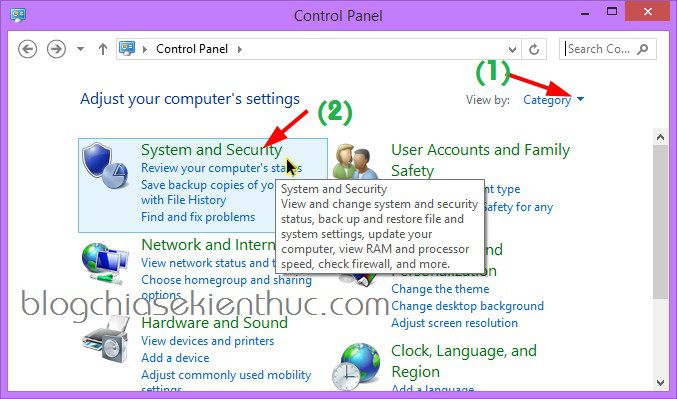
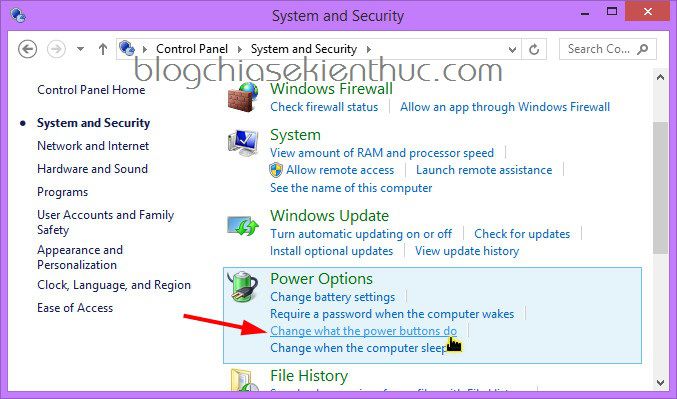
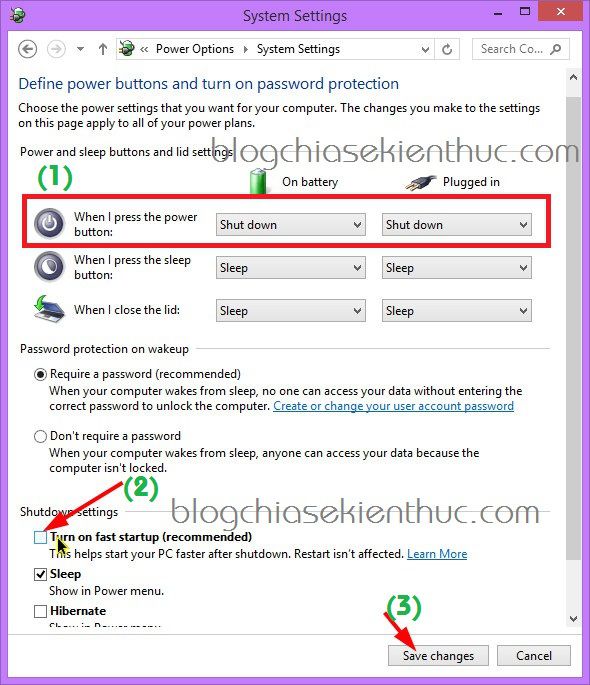
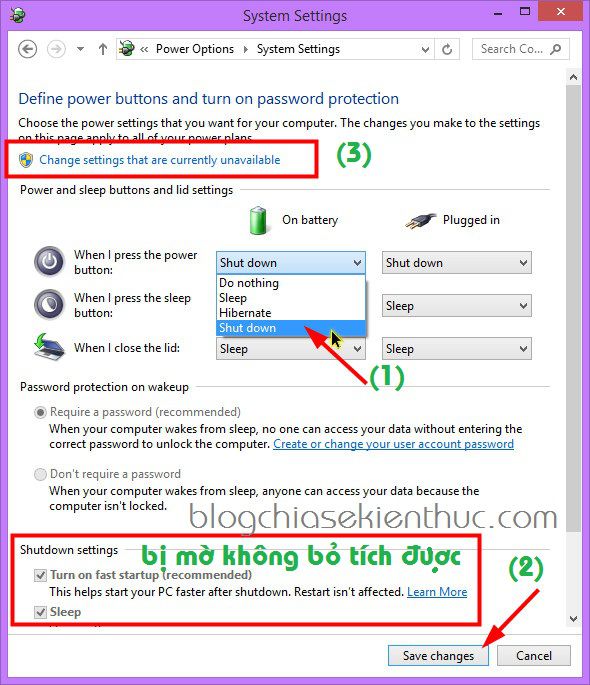
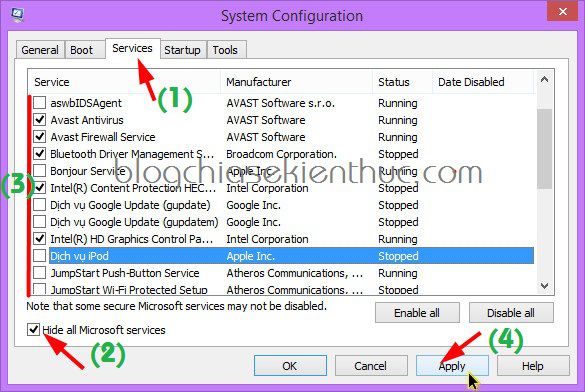
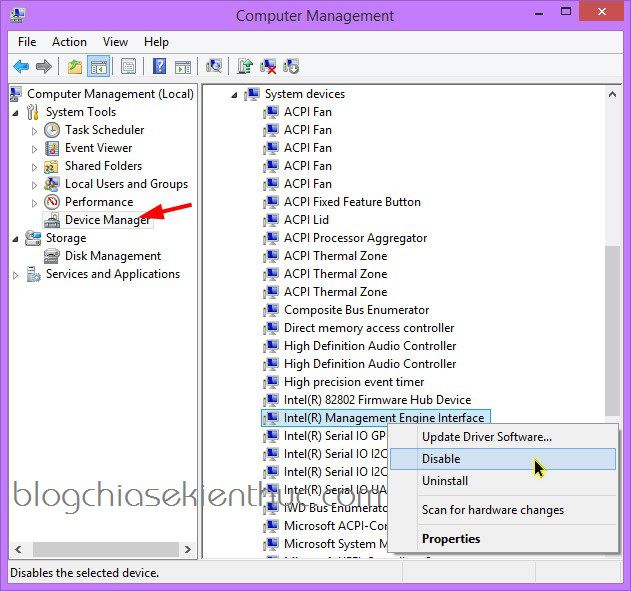
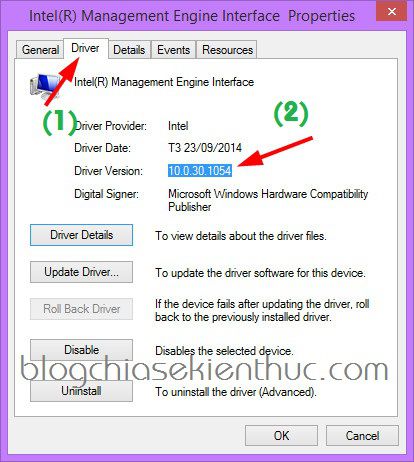





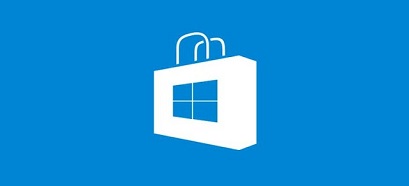


MÁY MÌNH KHI SHUTDOWN THÌ OK NHƯNG CÁI THỜI GIAN MỞ MÁY VẪN CÒN TÍNH CHỈ RESTART LẠI MỚI TRỞ LẠI BAN ĐẦU
A BK CÁCH FIX HAY ĐÓ K FẢI LÀ LỖI
mình ko hiểu câu hỏi của bạn ?
#KiênNguyễn : ý bạn này là nó kiểu hibernate…. còn khi restart thì như mình nhấn shut down…. bạn vào xem phần system setting xem chỗ when i press the power button xem nó để là hibernate hay shut down, nếu là hibernate thì để lại là shutdown…
Máy mình win 7 trong services không có mục Hide All Microsoft Services !
Mong bạn giúp mình,với máy mình khi bật nó cứ chạy services rôi tắt nó lại chạy là dừng làm cho máy rất chậm !
Mong bạn giúp thanks !
Windows 7 không có lựa chọn đó thật. Mục đích của việc ẩn các serives của MS đi là để tránh bị tắt nhầm gây lỗi win thôi mà. Nếu là Windows 7 thì bạn không chỉnh gì thêm ở tab Services nhé.
anh ơi anh có biết Windows 10 Creator không
Mà thôi em tìm được rồi
Windows 10 creator (build 15063, verson 1703) ra mắt ngày 11/4/2017
Với một số tính năng mới như Game mode, paint 3D
Phiên bản này mới ra, mấy hôm nữa mình sẽ cập nhật link tải.
Cảm ơn bài viết của bạn! Tiện bạn cho mình hỏi là bạn dùng plugin gì để hiện những chữ như Control Panel màu đỏ rồi có viền xung quanh vậy?
Cái đó không phải plugin gì đâu bạn, mình nhờ người css dùm ý mà 😀
máy e tắt nhưng 1 lát sau nó tự khởi động lại windows là lỗi gì hả ad ?
Bị liên tục như vậy hay là như thế nào bạn ? Có thể windows nó đang update nên tự khởi động lại
mới bị máy hôm nay mà windows update đã tắt r , mỗi lần tắt 5s sau nó tự khởi động lại ad giúp vs ?
Bạn tham khảo bài này xem sao: https://blogchiasekienthuc.com/thu-thuat-may-tinh/loi-may-tinh-reset-lien-tuc.html
e khắc phục đc r ad ơi, e thử gỡ các thiết bị kt, cuối cùng là do cái loa, dù sao củng cảm ơn bài viết
máy e cũng bị lỗi tắt màn hình bạn giúp mình với
Nếu nó chỉ hiển thị chữ shutting doan thì sao ạ
Như vậy rất có thể là máy tính đang trong quá trình update bản cập nhật
vậy thì phải chờ trong bao lâu ạ
em có phòng máy bootroom đa cấu hình, và kính thưa quý vị main như asus, giga, asrock,foxconn, cả h61 và g31, nhưng khi tắt máy thì có máy tắt hoàn toàn và máy tắt ko hoàn toàn, như vậy là bị sao hả các bác
Bạn thử các phương pháp bên trên xem có hiệu quả không 😀
Các bạn cho minh hỏi máy tính của mình đang chạy Win 7 nhưng khi tắt máy một lúc đèn báo Wifi lại sáng và ổ cứng lại hoạt động cho dù mình đã thay ổ cứng và thay cả man rồi
Bạn đã làm theo mấy cách mình chỉ bên trên chưa ?
Cảm ơn Kiên Nguyễn, blog của thớt hay và hữu ích nhiều lắm. Chúc thành công 😀
máy tính của minh là acer 4750 thế hệ 2. bị không tắt nguồn và restart lại được.
tắt nguồn mà màn hình đen, nhưng quạt nguồn vẫn chạy, đèn báo vẫn sáng.
restart cũng vậy.
màn hình đen nhưng vẫn không restart lại.
cài lại win 7 vẫn bị vậy
Cám ơn blog. Mình đã fix thành công lỗi này bằng cách tắt tính năng khởi động nhanh của Win10.
(y) chúc mừng bạn nhé !
Chào ad,
Mình bị lỗi là shutdown nhưng không gập màn hình thì nó tắt, quạt không quay, nhưng hễ gập màn hình lại là quạt nó lại quay, lúc đấy phải giữ phím nguồn mới tắt được, bạn chỉ giúp mình với, cứ tắt xong gập lại lúc mở lên hết pin, nản quá
Chiêu cuối cùng đã làm nhưng tình hình không khác :v
Vậy là vô phương cứu chữa :V
Cảm ơn bài viết của ad, mình làm cách 1 đã thành công, nhưng cho mình hỏi tại sao nhấn phím shift là tắt được vậy ạ?
Các bạn cho minh hỏi máy tính của mình đang chạy Win 7 nhưng khi tắt máy một lúc đèn báo Wifi lại sáng và ổ cứng lại hoạt động cho dù mình đã thay ổ cứng và thay cả man rồi
khi mình ấn vào shutdown thì máy tính sẽ hiện lại màn hình chính còn khi ấn vào sleep thì máy tính mới tắt thì mình phải khắc phục bằng cách nào ( mình dùng win 7 )
sao máy mình dùng quá 1 tiếng rưỡi thì không tắt cũng ko sleep được. mình muốn dùng máy lâu mà vẫn shutdown được thì phải tắt hoặc sleep trước 1 tiếng rưỡi nhiều lần. vậy lỗi là do gì vậy nhỉ.
Mình chưa gặp trường hợp này bao giờ. Bạn thử sử dụng lệnh cmd để tắt máy tính xem.
Mình cũng bị lỗi như này, mà thử gần hết các cách nêu ở đây vẫn ko được. mình xin mô tả như sau:
máy mình khi tắt thì main vẫn chạy màn tắt hết nhưng toàn bộ case vẫn chạy quạt vẫn quay đèn vẫn sáng.
mình đã dùng skin cuối là cài win nhưng vẫn bị. và mình bắt đầu test từng bộ phận.
thay ổ cứng khác, cài win lại. đổi chuẩn ổ cứng từ GPT sang MBR và cài lại win.
thay hẳn main khác từ aorus sang rampage.
cài win dùng đc chục ngày xong lại bị. và mình đã thử chỉ khi mình chơi LOL xong mới ko tắt đc.
mỗi lần như vậy mình đều phải ấn nút reset trên case xong rồi khởi động lại rồi mới tắt hẳn đi được.
1 vài thông số máy mình win 10 pro x64, main rampage 6, cpu 7900x, ram 32gb corsair. ssd Pleatox M9PEY
và đến hôm nay 07/08/2019 mình đã bó tay hoàn toàn. mong AD giúp đỡ.
Y tình trạng như bạn.
Đủ mọi cách
Tháo card vga
thay ổ hdd
thay ram
Vẫn bị… Đang sống chung với lũ.
Anh yêu ơi cho em hỏi sao em tắt máy ý màn hình thì tắt mà quạt vẫn quay đèn nút nguồn vẫn sáng ý là không tắt được máy ý ạ
Bạn thử mấy cách bên trên xem có tác dụng gì không nhé, nếu không được thì có thể là do hệ thống đang gặp lỗi rồi.
Cảm ơn ad! bài viết rất hữu ích ạ, em đã thực hiện và thành công. Cảm ơn ad nhiều!
OK bạn, ghé thăm blog khi rảnh nhé 😀
Ad ơi cho em hỏi : Máy em trước kia cài Windows 10 shut down vẫn bình thường, bây giờ em cài lại bản 1909 thì nó lại bị lỗi là tắt không được , lúc mà nó đang tắt thì màn hình sập xong rồi lại lên tiếp. Vậy làm thế nào để sửa lỗi đấy ạ ? Em cảm ơn.
bạn đã sửa được lỗi chưa laptop của tớ cũng cài bản 1909 và thử đủ mọi cách trên google đã hướng dẫn mà chịu không sao xử đc. Vẫn shutdown song lại khởi động lại máy
Bạn ơi. Máy mình đang dùng thì gặp sự cố nó rè tiếng nghe ù ù, màn hình các nút điều khiển đơ không tắt được, buộc phải tháo pin. Khởi động lại vẫn vậy là bị sao ạ?? Máy báo đó lỗi phần cứng ạ